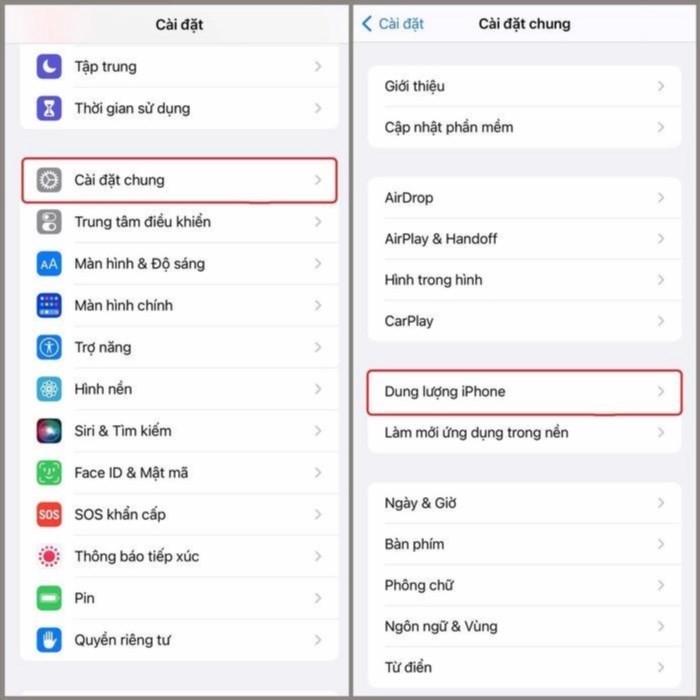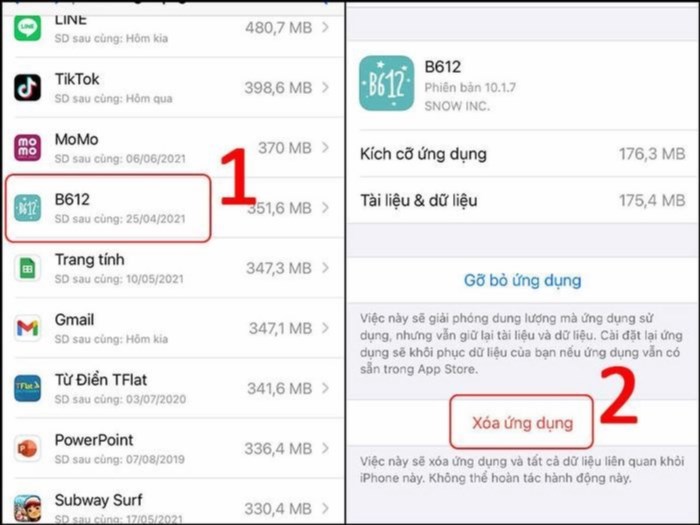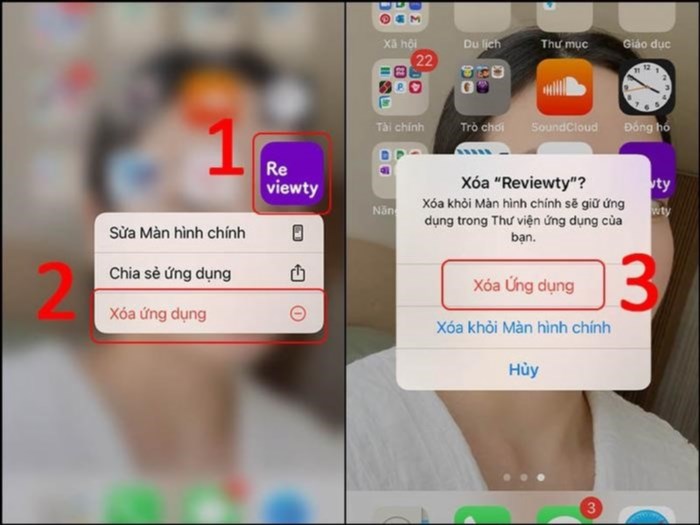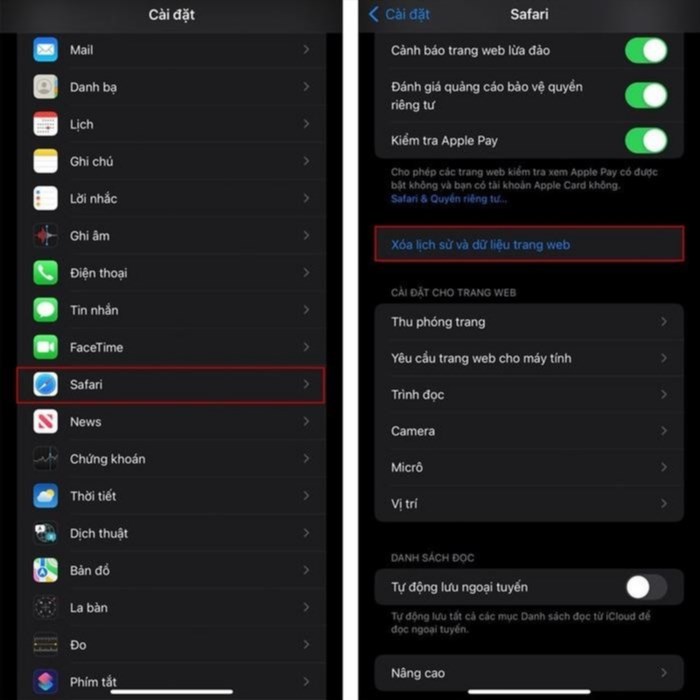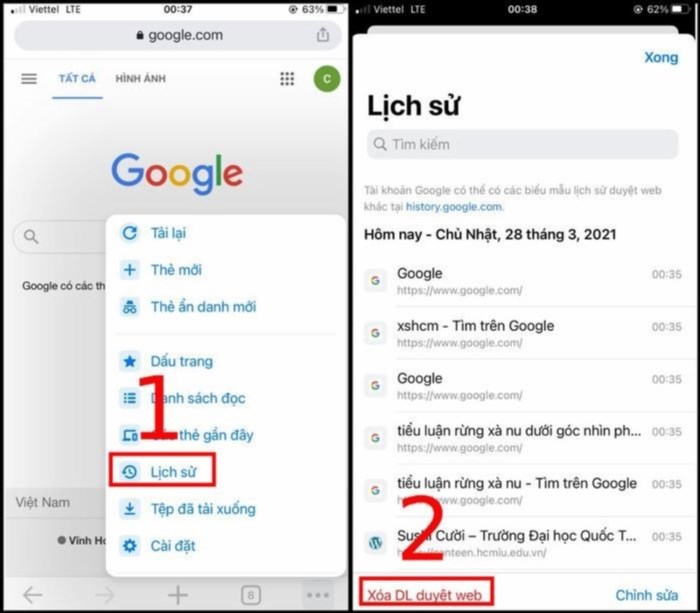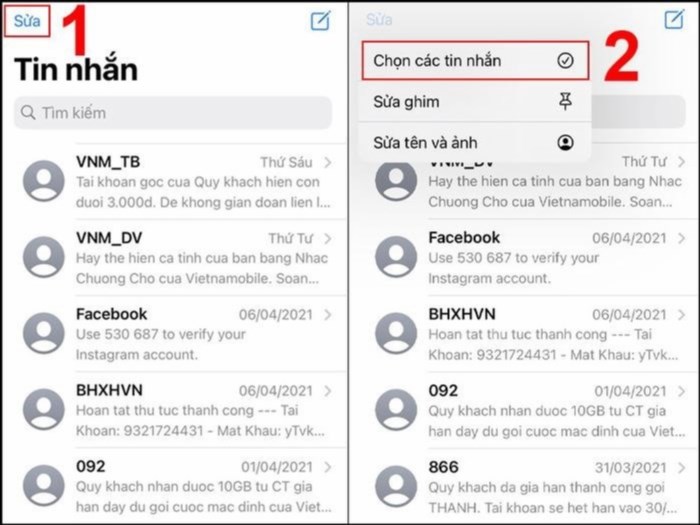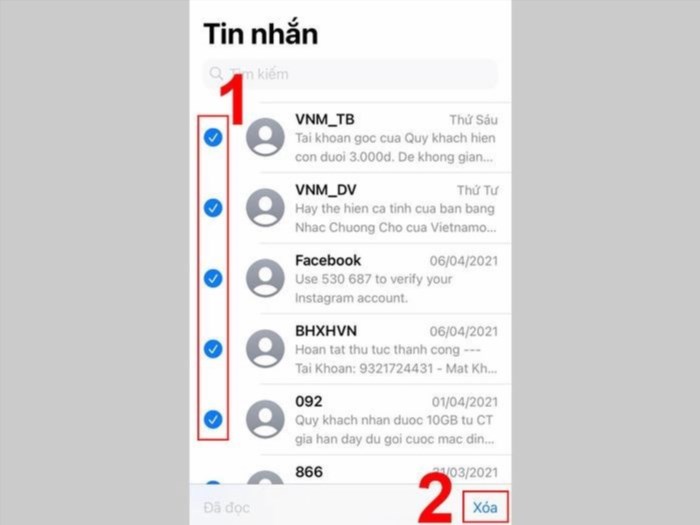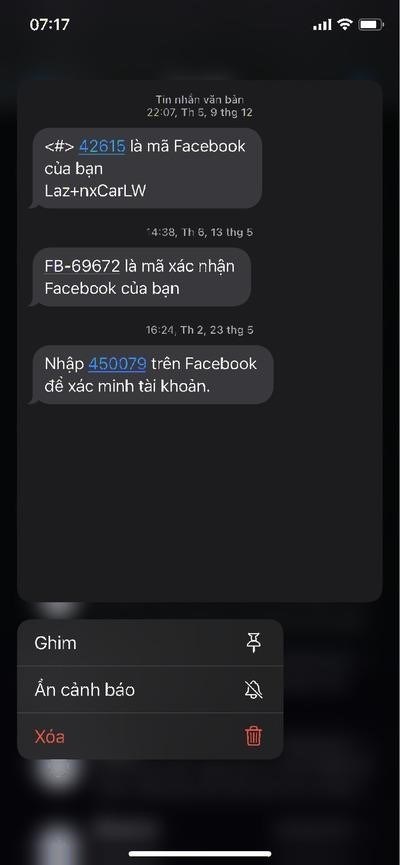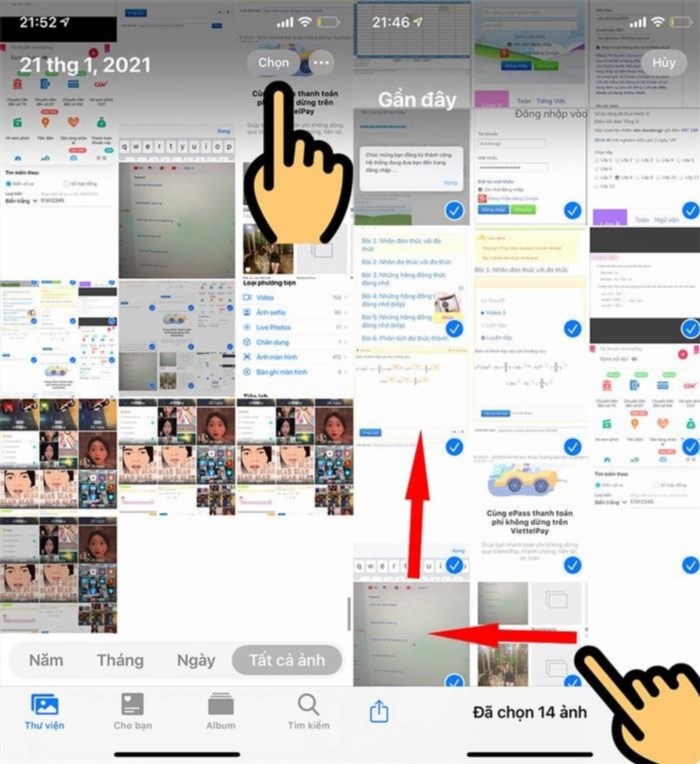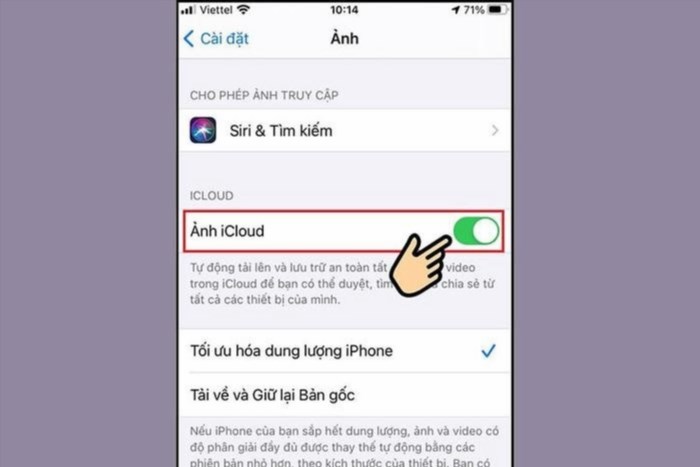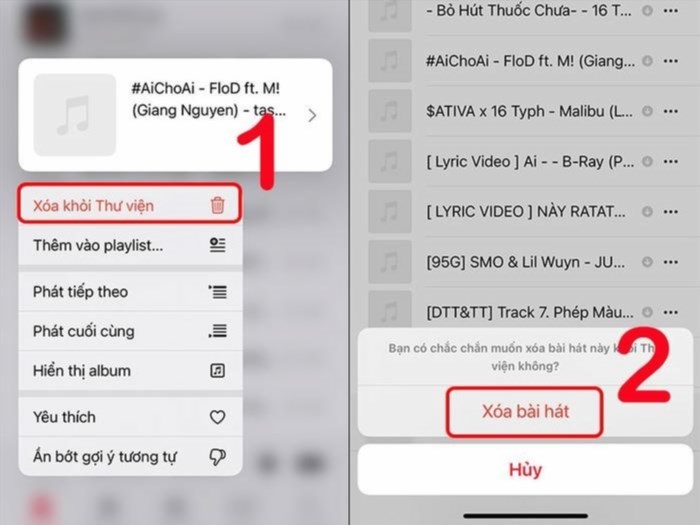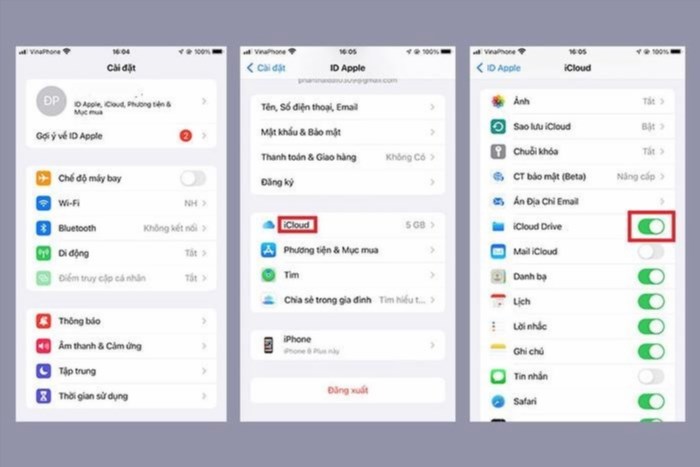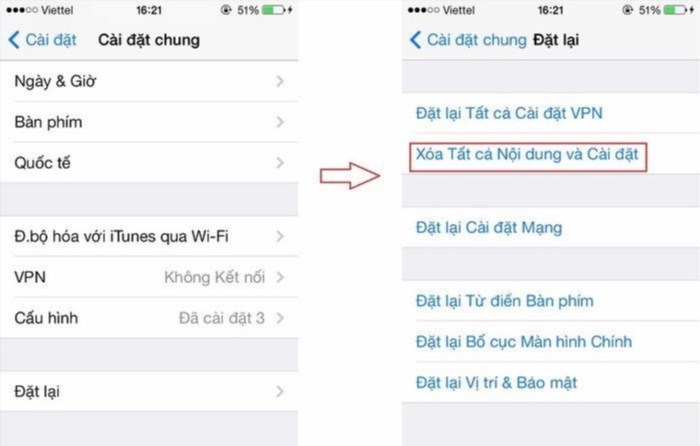Xóa các tệp không cần thiết trên iPhone giúp tăng hiệu suất bộ nhớ cho thiết bị một cách đáng kể.
1. Xóa các ứng dụng không sử dụng
Phương pháp nhanh nhất để làm sạch bộ nhớ, bao gồm cả dung lượng khác, là xóa các ứng dụng đã tải về nhưng không sử dụng. Việc này cũng giúp giới hạn các dữ liệu không cần thiết ảnh hưởng đến các khu vực lưu trữ còn lại của iPhone.
Có 2 cách để bạn xóa các ứng dụng không sử dụng nữa.
Bước 1: Truy cập vào Cài đặt, sau đó chọn Cài đặt chung.
Bước 2: Nhấn chọn Bộ nhớ iPhone.
Vào Cài đặt tổng quát và chọn Bộ nhớ iPhone.
Bước 3: Cuộn xuống dưới, chọn ứng dụng bạn muốn xoá.
Bước 4: Nhấn vào lựa chọn Xóa ứng dụng và xác nhận một lần nữa để xóa hoàn toàn khỏi thiết bị.
Chọn ứng dụng muốn gỡ bỏ và nhấn chọn Xóa ứng dụng để giải phóng bộ nhớ.
Bước 1: Nhấn và giữ ứng dụng muốn xoá trên màn hình chính cho đến khi bảng lựa chọn xuất hiện.
Bước 2: Lựa chọn Xóa ứng dụng.
Bước 3: Tiếp tục lựa chọn Xóa ứng dụng trên thông báo xuất hiện để hoàn thành.
Các bước gỡ bỏ ứng dụng trực tiếp trên màn hình chính.
2. Xóa bộ nhớ đệm trên các ứng dụng thường xuyên sử dụng
Theo hướng dẫn dưới đây, bạn có thể xoá bỏ phần dữ liệu của các ứng dụng thường xuyên sử dụng, đặc biệt là các ứng dụng trình duyệt như Safari, Google Chrome,… Để tăng không gian cho bộ nhớ cache. Điều này sẽ giảm ảnh hưởng đến dung lượng của các ứng dụng khác. Nguyên nhân là do các ứng dụng này thường chiếm nhiều bộ nhớ cache khi lưu trữ một lượng lớn dữ liệu duyệt web và lịch sử truy cập.
1 – Đối với trình duyệt Safari.
Bước 1: Đi vào Cài đặt, chọn trình duyệt Safari.
Bước 2: Di chuyển thanh trượt xuống và lựa chọn Xóa lịch sử và thông tin trang web.
Bước 3: Nhấn Xóa lịch sử và dữ liệu một lần nữa tại thông báo xuất hiện để hoàn thành nhiệm vụ.
Cách xoá lịch sử và thông tin duyệt web của Safari.
2 – Đối với các trình duyệt khác như Chrome, Opera,…
Bước 1: Lựa chọn và truy cập vào ứng dụng trình duyệt.
Bước 2: Tìm kiếm Nhật ký hoặc Lịch sử duyệt Internet.
Bước 3: Lựa chọn Xóa Nhật ký/Lịch sử để xoá tất cả thông tin duyệt web.
Hướng dẫn xoá thông tin duyệt web trên trình duyệt Google Chrome.
3. Xóa tin nhắn
Trên iPhone, có 2 cách để xoá tin nhắn: Xoá các tin nhắn thừa, các tin nhắn không cần thiết là cách hiệu quả để giảm áp lực lên bộ nhớ điện thoại nói chung và dung lượng riêng. Các tin nhắn văn bản gửi đến điện thoại, mặc dù rất nhẹ nhàng nhưng với số lượng lớn, nó vẫn chiếm dụng một phần bộ nhớ.
1 – Xóa nhiều tin nhắn đồng thời.
Bước 1: Truy cập vào ứng dụng Tin nhắn.
Bước 2: Nhấn chọn Đổi ở góc trái trên của giao diện.
Bước 3: Nhấn Chọn các tin nhắn.
Hướng dẫn cách xoá nhiều tin nhắn đồng thời.
Bước 4: Tick vào những tin nhắn mà bạn muốn loại bỏ khỏi điện thoại.
Xóa tin nhắn hoàn tất khi thông báo hiện lên, tiếp tục nhấn Xóa ở góc phải dưới giao diện. Bước 5.
Sau khi lựa chọn các tin nhắn muốn xoá thì nhấn chọn Xóa ở góc phải dưới để xoá tin nhắn.
2 – Xóa từng tin nhắn một.
Bước 1: Truy cập vào ứng dụng Tin nhắn.
Bước 2: Nhấn và giữ người gửi tin nhắn bạn muốn xoá.
Bước 3: Bảng lựa chọn xuất hiện, chọn Xóa.
Bước 4: Thông báo xác nhận xuất hiện, lựa chọn Xóa một lần nữa để xóa tin nhắn.
Phương pháp xóa từng tin nhắn được phân theo người gửi.
4. Xóa ảnh và video trong thư viện
Để tối ưu bộ nhớ, bạn nên thường xuyên xóa đi những tấm ảnh, video trùng lặp hoặc không sử dụng. Một lựa chọn khác là bạn có thể mua thêm dung lượng iCloud và lưu trữ ảnh trên đám mây. Như vậy, sau khi chụp ảnh và video, chúng sẽ tự động được tải lên iCloud và giúp tiết kiệm dung lượng cho iPhone. Ảnh và video của iPhone thường có chất lượng cao, do đó cũng chiếm nhiều dung lượng, đòi hỏi bộ nhớ phải có không gian trống đáng kể. Chính vì vậy.
Để thực hiện xoá hình ảnh trên iPhone:
Sử dụng “Ảnh”, nhấn vào từng hình ảnh và lựa chọn biểu tượng “thùng rác” ở góc phải dưới giao diện.
Để hoàn thành, bạn nhấn vào biểu tượng “thùng rác” ở góc dưới bên phải. Sau đó, bạn chọn tất cả hình ảnh muốn xóa bằng cách nhấn vào nút Chọn ở góc trên bên phải tại giao diện tổng hợp tất cả các hình ảnh. Nếu bạn muốn xóa nhiều hình ảnh cùng một lúc, bạn có thể áp dụng phương pháp 2 này.
Xóa nhiều hình ảnh trên iPhone rất đơn giản.
Để thực hiện tự động lưu trữ hình ảnh trên iCloud:
Bước 1: Truy cập vào Cài đặt, sau đó chọn mục Hình ảnh.
Bước 2: Dịch chuyển thanh trạng thái trong Ảnh iCloud để chuyển từ trạng thái tắt (màu xám) sang trạng thái bật (màu xanh lá cây).
Bước 3: Chọn dấu tick vào Tối ưu hóa bộ nhớ iPhone.
Bật chức năng lưu hình ảnh trên iCloud và chọn lựa chọn Giảm dung lượng iPhone để hạn chế việc sử dụng bộ nhớ trên iPhone.
5. Xóa dữ liệu thư viện nhạc ngoại tuyến
Máy iPhone ghi nhớ bài hát nghe không thường xuyên, xóa đi làm chỗ trống. Dung lượng của mỗi bài hát từ 3-4MB trở lên.
Cách xoá tập tin âm nhạc offline trên iPhone.
6. Tắt iCloud
Sau:. Nhớ bộ đóng chiếm phát dữ liệu hạn và ra xảy này động hành ngăn để cách là Lưu trữ đám mây tắt thế động này hành động ngăn để cách là Lưu trữ đám mây tắt thế động này hành động ngăn để cách là Lưu trữ đám mây tắt thế động này hành động ngăn để cách là Lưu trữ đám mây tắt thế động này hành động ngăn để cách là Lưu trữ đám mây tắt thế động này hành động ngăn để cách là Lưu trữ đám mây tắt thế động này hành động ngăn để cách là Lưu trữ đám mây tắt thế động này hành động ngăn để cách là Lưu trữ đám mây tắt thế động này hành động ngăn để cách là Lưu trữ đám mây tắt thế động này hành động ngăn để cách là Lưu trữ đám mây tắt thế động này hành động ngăn để cách là Lưu trữ đám mây tắt
Bước 1: Đi vào Cài đặt, bấm chọn hình đại diện, Tài khoản Apple, Đám mây iCloud,…
Bước 2: Di chuyển thanh trượt xuống phía dưới, chọn tùy chọn iCloud.
Bước 3: Gạt thanh trạng thái bên phải mục iCloud Drive sao cho từ màu xanh (Bật) chuyển về màu xám (Tắt).
Tắt iCloud giúp xóa bỏ các tập tin dữ liệu xuất hiện trong bộ nhớ khác.
7. Xóa tất cả dữ liệu và khôi phục cài đặt gốc
Bạn có thể lựa chọn phương án xóa hết dữ liệu và khôi phục cài đặt gốc nếu muốn làm mới hoàn toàn iPhone của mình như lúc mới mua ban đầu. Hành động này sẽ loại bỏ hoàn toàn các dữ liệu ảnh, nhạc, ứng dụng,… Mà bạn đã tải về trước đó và đưa iPhone về trạng thái cơ bản mà Apple đã thiết lập sẵn khi bạn mới kích hoạt máy. Vì vậy, dù là bộ nhớ đệm, bộ nhớ trong hay dung lượng khác, tất cả đều sẽ khôi phục hiệu suất 100% như lúc ban đầu.
Bạn thực hiện theo những bước sau đây:
Bước 1: Truy cập vào Cài đặt, sau đó chọn Cài đặt chung.
Bước 2: Kéo thanh trượt xuống phía dưới và chọn Tái thiết.
Bước 3: Nhấn vào lựa chọn Xóa toàn bộ nội dung và cài đặt.
Cách xoá dữ liệu và khôi phục cài đặt ban đầu trên iPhone.
8. Xóa và tải lại các ứng dụng có tài liệu và dữ liệu lớn
Sau đó, bạn có thể xoá ứng dụng và tải lại từ Cửa hàng Ứng dụng để thu nhỏ kích thước của nó, đồng thời loại bỏ các tập tin phát sinh không quan trọng. Với các ứng dụng bao gồm những tập tin dữ liệu lớn mà bạn thường xuyên sử dụng, việc này giúp loại bỏ các file dư thừa bên trong dung lượng khác.
Câu chuyện này sẽ dễ hiểu hơn nếu tôi cung cấp cho bạn một số phương pháp giảm dung lượng trên iPhone và cải thiện bộ nhớ cho máy. Khi bạn thực hiện những phương pháp này, iPhone của bạn sẽ hoạt động trơn tru hơn và bạn sẽ không phải lo lắng về việc máy bị giật lag hay thiếu bộ nhớ nữa. Đừng quên chia sẻ kiến thức này với mọi người xung quanh để ai cũng có thể tận hưởng những lợi ích từ nó.